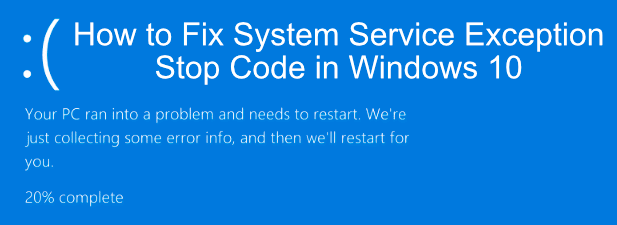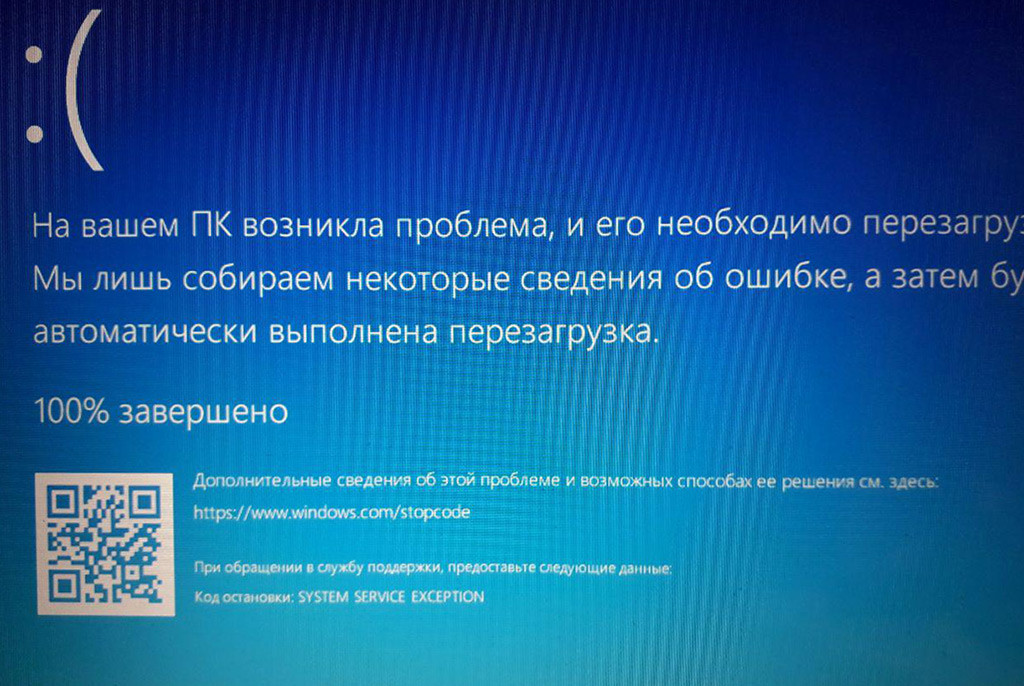- Решение проблемы SYSTEMSERVICEEXCEPTION в операционной системе Windows 10
- Как избавиться от ошибки SYSTEMSERVICEEXCEPTION в Windows 10
- Проверьте целостность файлов системы
- Проверьте драйверы видеокарты
- Проверьте файловую систему на наличие ошибок
- Анализ и устранение причин ошибки SYSTEMSERVICEEXCEPTION в Windows 10
- Использование специализированных инструментов
- Проверка и обновление драйверов системы
- Видео:
- Синий экран смерти Windows 10 (BSOD). Как узнать причину ошибки и исправить ее?
Решение проблемы SYSTEMSERVICEEXCEPTION в операционной системе Windows 10
Ошибка SYSTEMSERVICEEXCEPTION нередко возникает в операционной системе Windows 10 и может вызвать серьезные проблемы при работе с компьютером. Эта ошибка обычно сопровождается синим экраном смерти, что может быть очень пугающим для пользователей.
Перезагрузка компьютера часто не помогает в этом случае, поэтому следует обратить внимание на возможные причины, которые могли привести к появлению данной ошибки.
Одной из причин может быть конфликт служб Windows, особенно если недавно было установлено обновление системы или приложений. Также, проблемный может быть третьесторонний драйвер или оборудование, которое несовместимо с текущей версией Windows 10.
Ситуацию можно устранить, следуя рекомендациям Microsoft. Сначала нужно проверить целостность системных файлов, для чего нажмите кнопку «Пуск», введите «cmd» и запустите командную строку от имени администратора. Введите команду «sfc /scannow» и дождитесь окончания проверки. Если обнаружены проблемные файлы, система попытается исправить их автоматически.
Далее, обновите драйверы своего оборудования. Можно сделать это вручную, посетив веб-сайт производителя вашего оборудования, или воспользоваться инструментами Windows для автоматического обновления драйверов. Если после обновления драйверов ошибка SYSTEMSERVICEEXCEPTION все еще возникает, рекомендуется переустановить драйвер с указанием на новую версию.
Как избавиться от ошибки SYSTEMSERVICEEXCEPTION в Windows 10
Ошибка SYSTEMSERVICEEXCEPTION может возникнуть в операционной системе Windows 10 по различным причинам. Если вы столкнулись с этой ошибкой, можете посмотреть ряд предложенных ниже инструментов и методов, чтобы исправить ее.
Проверьте целостность файлов системы
Один из первых шагов при исправлении ошибки SYSTEMSERVICEEXCEPTION — это проверка целостности системных файлов. Вы можете воспользоваться утилитами sfc / scannow и DISM, чтобы исправить ошибки файлов системы. Для выполнения данного действия выполните следующие указания:
| Шаг | Инструкции |
|---|---|
| Шаг 1 | Откройте командную строку с правами администратора |
| Шаг 2 | Введите команду sfc /scannow и нажмите Enter |
| Шаг 3 | После завершения сканирования, введите команду dism /online /cleanup-image /restorehealth и нажмите Enter |
| Шаг 4 | Дождитесь завершения процесса и перезагрузите компьютер |
Проверьте драйверы видеокарты
В большинстве случаев ошибка SYSTEMSERVICEEXCEPTION связана с некорректными или устаревшими драйверами видеокарты. Попробуйте обновить драйверы видеокарты до последней версии, посетив официальный сайт производителя. Если обновление драйверов не помогает, вы можете попытаться переустановить драйверы.
Проверьте файловую систему на наличие ошибок
Другой возможной причиной ошибки SYSTEMSERVICEEXCEPTION может быть повреждение файловой системы. Попробуйте выполнить проверку диска с помощью инструмента chkdsk. Для этого выполните следующие указания:
| Шаг | Инструкции |
|---|---|
| Шаг 1 | Откройте командную строку с правами администратора |
| Шаг 2 | Введите команду chkdsk C: /f (замените C на букву диска, на котором установлена система) и нажмите Enter |
| Шаг 3 | Дождитесь завершения проверки и перезагрузите компьютер |
Если после применения перечисленных выше методов ошибка SYSTEMSERVICEEXCEPTION продолжает возникать, то обратитесь к подробной документации Microsoft или попробуйте установить более стабильную версию операционной системы Windows 10. Также рекомендуется проверить компьютер на наличие вирусов или вредоносных программ, так как подобная информация может быть полезной для исправления данной ошибки.
Анализ и устранение причин ошибки SYSTEMSERVICEEXCEPTION в Windows 10
Ошибки синего экрана с сообщением SYSTEMSERVICEEXCEPTION могут быть вызваны различными причинами, включая проблемы с драйверами, некорректной конфигурацией системы, отсутствием обновлений или вирусной активностью. Для устранения этой ошибки вам нужно провести анализ ситуации и принять соответствующие меры.
В большинстве случаев Microsoft рекомендует следующие действия для исправления ошибки SYSTEMSERVICEEXCEPTION:
| Шаг | Описание |
|---|---|
| Шаг 1 | Обновите все драйвера для вашего оборудования, включая драйвера для графической карты, аудиоустройств и сетевых адаптеров. Проверьте официальные веб-сайты производителей, чтобы найти последние версии драйверов. Обновление драйверов может исправить проблемы, связанные с несовместимостью или ошибками в существующих драйверах. |
| Шаг 2 | Проверьте наличие обновлений для операционной системы. Установка последних обновлений может устранить известные ошибки и улучшить общую стабильность системы. Для обновления Windows 10 перейдите в раздел «Настройки» > «Обновление и безопасность» > «Windows Update» и нажмите кнопку «Проверить наличие обновлений». |
| Шаг 3 | Проверьте систему на наличие вирусов и вредоносного ПО. Вредоносные программы могут вызывать ошибки системы, включая ошибку SYSTEMSERVICEEXCEPTION. Используйте антивирусное программное обеспечение, чтобы выполнить полное сканирование системы и удалить обнаруженные угрозы. |
| Шаг 4 | Проверьте состояние жесткого диска при помощи утилиты CHKDSK. Откройте командную строку с правами администратора и выполните команду «chkdsk /f /r», чтобы исправить ошибки файловой системы и секторов жесткого диска. |
| Шаг 5 | Если все вышеперечисленные действия не помогли, попробуйте выполнить переустановку операционной системы. Переустановка поможет устранить проблемы, связанные с поврежденными системными файлами и некорректной конфигурацией. |
| Шаг 6 | Если ни один из вышеперечисленных шагов не решает проблему, вам может потребоваться обратиться к специалистам технической поддержки Microsoft или квалифицированным специалистам по компьютерам. |
Следуя этим советам, вы сможете анализировать и устранять причины ошибки SYSTEMSERVICEEXCEPTION в Windows 10. Помните, что каждый случай ошибки может иметь свои особенности, поэтому рекомендуется приступать к устранению проблемы с учетом детальной информации о вашей системе и появляющейся ошибке.
Использование специализированных инструментов
Если вы столкнулись с ошибкой SYSTEMSERVICEEXCEPTION в Windows 10, то одним из методов ее устранения может быть использование специализированных инструментов. В этом разделе мы рассмотрим несколько таких инструментов и указания по их использованию.
- Проверка файлов системы
- Нажмите
Win + Xи выберите «Командная строка (администратор)» или «Windows PowerShell (администратор)». - В командной строке введите команду
sfc /scannowи нажмите Enter. - Дождитесь завершения проверки файлов системы.
- Если система обнаружит нарушение целостности файлов, она попытается восстановить их автоматически.
- Проверка жесткого диска
- Нажмите
Win + Xи выберите «Командная строка (администратор)» или «Windows PowerShell (администратор)». - В командной строке введите команду
chkdsk C: /f(заменитеC:на правильную букву диска, если ваша система расположена на другом диске) и нажмите Enter. - Подтвердите выполнение проверки диска при следующей перезагрузке системы.
- Перезагрузите компьютер и дождитесь завершения проверки диска.
- Обновление драйверов
- Переустановка драйверов: откройте Диспетчер устройств, найдите проблемные устройства и выберите опцию «Удалить». После этого перезагрузите компьютер, чтобы система сама установила подходящие драйверы.
- Загрузка драйверов с официального сайта производителя оборудования: перейдите на сайт производителя вашего устройства, найдите соответствующую страницу поддержки и загрузите последние версии драйверов для вашей операционной системы.
- Проверка наличия вирусов
- Переустановка системы
Одной из первых вещей, которую стоит сделать при обнаружении ошибки SYSTEMSERVICEEXCEPTION, — это проверить целостность файлов вашей системы. Для этого вы можете использовать утилиту SFC.
Чтобы запустить проверку файлов системы, следуйте этим шагам:
Некоторые ошибки SYSTEMSERVICEEXCEPTION могут возникать из-за проблем с жестким диском. Чтобы исключить это, вы можете запустить проверку диска с помощью инструмента chkdsk.
Чтобы запустить проверку диска, выполните следующие действия:
Некоторые ошибки SYSTEMSERVICEEXCEPTION могут быть связаны с устаревшими или несовместимыми драйверами. Чтобы исправить эту проблему, вам может потребоваться обновить драйверы вашей системы.
Есть несколько способов обновления драйверов:
Некоторые вирусы или вредоносные программы могут вызывать ошибки SYSTEMSERVICEEXCEPTION. Чтобы исключить такую возможность, рекомендуется выполнить проверку системы на наличие вирусов.
Вы можете воспользоваться встроенным антивирусным программным обеспечением или установить специализированное антивирусное программное обеспечение сторонних разработчиков.
В некоторых случаях, если все предыдущие методы не сработали, переустановка операционной системы может быть единственным способом исправить ошибку SYSTEMSERVICEEXCEPTION.
Прежде чем выполнить переустановку, убедитесь, что у вас есть резервные копии всех важных файлов и данных. При переустановке системы все данные будет удалены.
Используйте официальный образ операционной системы или установочный диск, чтобы перезагрузить компьютер и следовать инструкциям по переустановке операционной системы.
С помощью указанных методов вы сможете исправить ошибку SYSTEMSERVICEEXCEPTION в Windows 10 и избавиться от смерти экрана. Однако, если проблема продолжает возникать, рекомендуется обратиться к специалистам или на форумы поддержки, чтобы получить дополнительную помощь.
Проверка и обновление драйверов системы
1. Начните с проверки наличия последних обновлений для вашей операционной системы. Для этого откройте «Центр обновления Windows». Нажмите на строку «Обновление и безопасность» и затем перейдите на вкладку «Windows Update». Если обновления доступны, нажмите кнопку «Проверить обновления».
2. После установки всех доступных обновлений перейдите в «Центр управления устройствами» (можно найти через выпадающее меню Пуск). В списке устройств найдите любые категории, которые отображают значок с восклицательным знаком. Это указание на то, что для соответствующего устройства требуется обновление драйвера.
3. Учитывая, что в случае ошибок SYSTEMSERVICEEXCEPTION устройством, вызывающим ситуацию могут быть какая-то конкретная видеокарта, так и любая другая компонента или драйверы, подобные ситуации возникают внезапно или постепенно. В первую очередь рекомендуется обновить или переустановить драйверы видеокарты. Для этого найдите вашу видеокарту в списке устройств, нажмите правой кнопкой мыши по ней и выберите пункт «Обновить драйвер». В диалоговом окне выберите «Автоматический поиск драйверов онлайн». Если обновление драйверов не помогло, вам может потребоваться загрузить последний драйвер с официального веб-сайта производителя устройства.
4. Также стоит проверить наличие обновлений для остальных драйверов вашей системы. Для этого вы можете использовать программы-инструменты, предназначенные для автоматической проверки и обновления драйверов. Некоторые из них могут быть платными, но существуют также и бесплатные альтернативы, такие как «Driver Booster» или «Snappy Driver Installer».
5. Если после обновления драйверов проблема не исчезла, стоит проверить целостность файлов системы. Для этого вам понадобится инструмент «DISM». Введите в строке поиска Пуск команду «cmd», нажмите правой кнопкой мыши на найденную программу «Командная строка», а затем выберите пункт «Запустить от имени администратора». В открывшемся окне командной строки выполните следующую команду: dism /online /cleanup-image /scanhealth. Если инструмент обнаружит проблемы, выполните также следующую команду: dism /online /cleanup-image /restorehealth. Дождитесь завершения процесса, а затем перезагрузите компьютер.
6. В редких случаях причиной ошибки SYSTEMSERVICEEXCEPTION может быть некорректная работа антивирусного программного обеспечения. В этом случае рекомендуется временно отключить ваш антивирус и проверить, исчезнет ли ошибка. Если ошибки больше не появляются, рекомендуется обновить ваш антивирус до последней версии.
Проверка и обновление драйверов системы может помочь исправить ошибку SYSTEMSERVICEEXCEPTION в Windows 10. Проверка наличия последних обновлений, переустановка драйверов устройств и проверка целостности файлов системы с использованием инструментов обновления драйверов и DISM — все эти советы могут помочь устранить данную ошибку и улучшить производительность вашей операционной системы.
Видео:
Синий экран смерти Windows 10 (BSOD). Как узнать причину ошибки и исправить ее?
Синий экран смерти Windows 10 (BSOD). Как узнать причину ошибки и исправить ее? by Компьютерные Секреты 848,722 views 6 years ago 4 minutes, 59 seconds